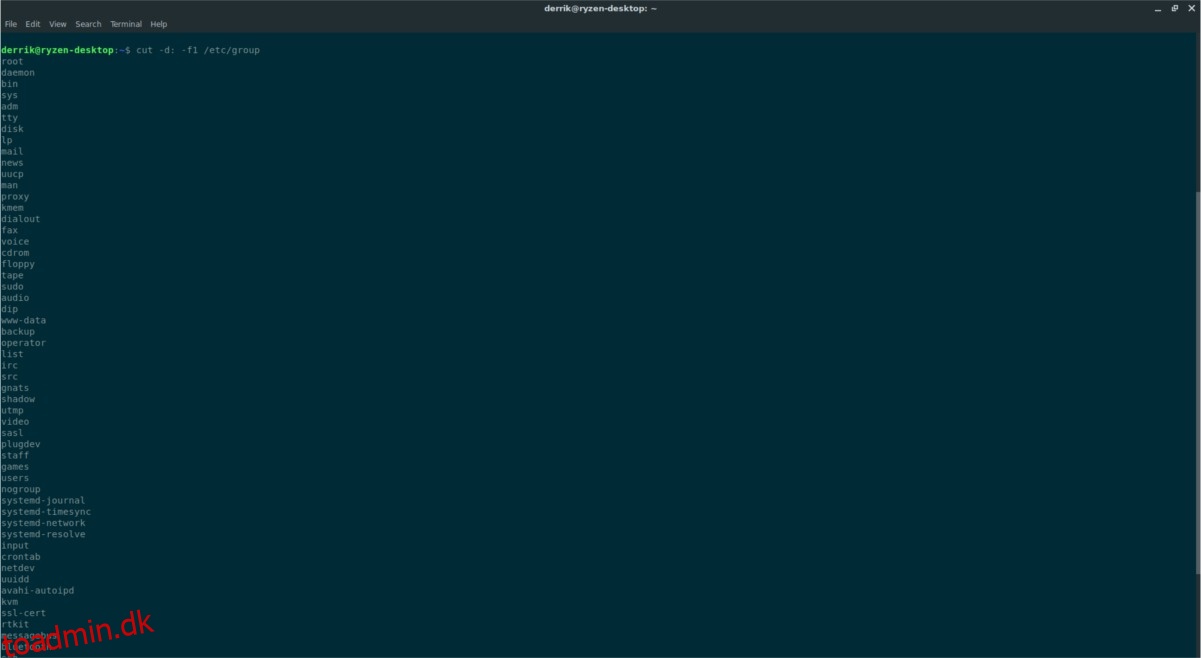Bruger- og gruppestyring på Linux lyder ret komplekst, men det er faktisk ret nemt. Hvis du har haft problemer med at forstå, hvordan du opretter nye grupper, sletter eksisterende grupper eller ændrer brugere på dit system, skal du ikke bekymre dig. Som det viser sig, kan selv de mest erfarne Linux-brugere nemt glemme det grundlæggende. I denne vejledning gennemgår vi alle de måder, hvorpå du kan administrere grupper og brugere på Linux-platformen.
Indholdsfortegnelse
Opret nye grupper
At oprette nye grupper er ikke noget mange brugere gør, da de fleste Linux-distributioner ikke har brug for det. Hvis du installerer software eller administrerer ting på en måde, der kræver en ny gruppe, er den hurtigste måde at opnå dette på med kommandolinjen med groupadd-kommandoen.
For at bruge groupadd skal du bruge root-adgang, eller i det mindste evnen til at interagere med systemet via sudo-privilegier. Bekræft, at din bruger kan gøre dette, åbn derefter en terminal og gør følgende for at oprette en ny gruppe:
su - groupadd newgroup
eller alternativt lav en ny gruppe med sudo:
sudo groupadd newgroup
alternativt kan du oprette flere grupper på én gang:
su - groupadd newgroup, newgroup2, newgroup3
eller
sudo groupadd newgroup, newgroup2, newgroup3
Groupadd vil oprette den nye gruppe på dit Linux-system. For at bekræfte, at gruppen er der, kan du overveje at filtrere gennem listen over grupper på din pc.
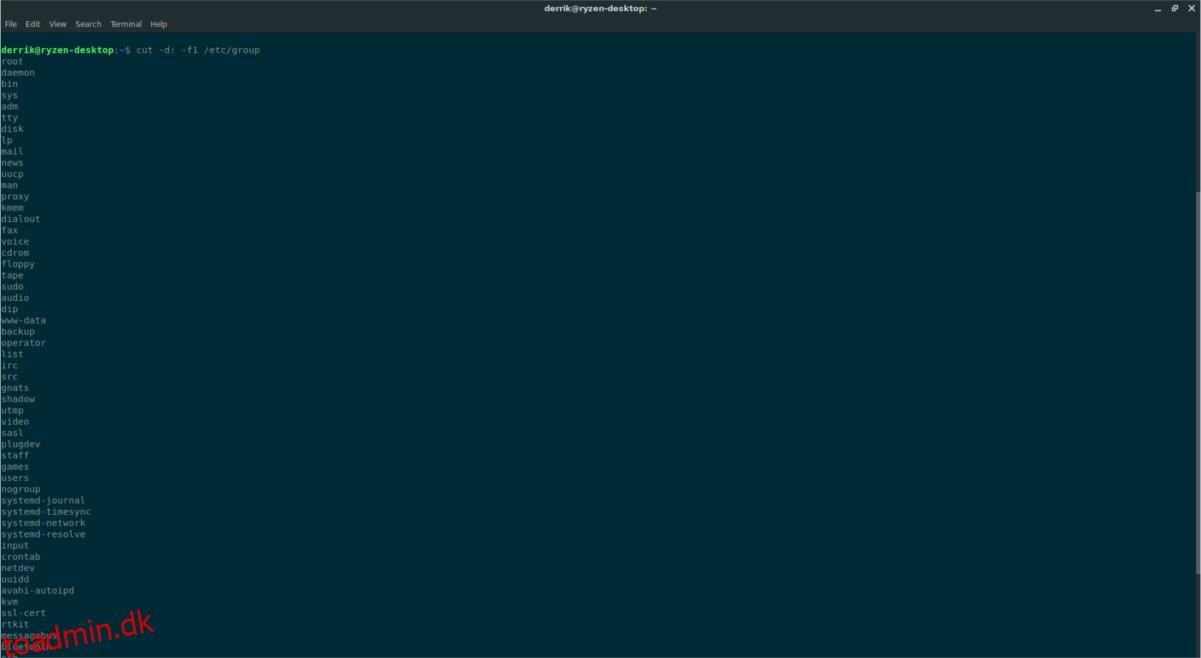
cut -d: -f1 /etc/group | grep newgroup
Ved at kombinere ovenstående kommando med grep, er det muligt at bortfiltrere den nye gruppe, du har lavet. Hvis kommandoen ikke returnerer noget, så prøv at oprette brugergruppen igen.
Slet grupper
Hvis du ikke har brug for en bestemt gruppe på din Linux-pc, er det en god idé at slette den. At fjerne en brugergruppe på Linux er lige så let som at oprette en ny. Log først ind som su, eller bekræft, at din bruger kan udføre sudo-kommandoer. Kør derefter groupdel-kommandoen for at slippe af med en eksisterende gruppe.
su - groupdel newgroup
eller
sudo groupdel newgroup
At køre groupdel burde slippe af med det. List alle tilgængelige grupper på din pc for at være sikker.
cut -d: -f1 /etc/group | grep newgroup
Hvis Grep ikke returnerer noget, ved du med sikkerhed, at gruppen er væk.
Tilføj/fjern brugere til grupper
For at tilføje eksisterende brugere til en nyoprettet gruppe, skal du bruge kommandoen usermod. Åbn en terminal og brug cut-kommandoen til at se alle grupper. Gå listen igennem og find navnene på de grupper, du gerne vil tilføje din bruger til. Alternativt kan du bruge navnet på den tidligere oprettede brugergruppe.
Bemærk: som før, bekræft, at du kan logge på Root med su, eller at du er i stand til at bruge sudo, før du ændrer kritiske brugeroplysninger.
su - usermod -a -G newgroup yourusername
eller
sudo usermod -a -G newgroup yourusername
Bekræft, at din bruger er føjet til den nye gruppe ved at køre følgende kommando:
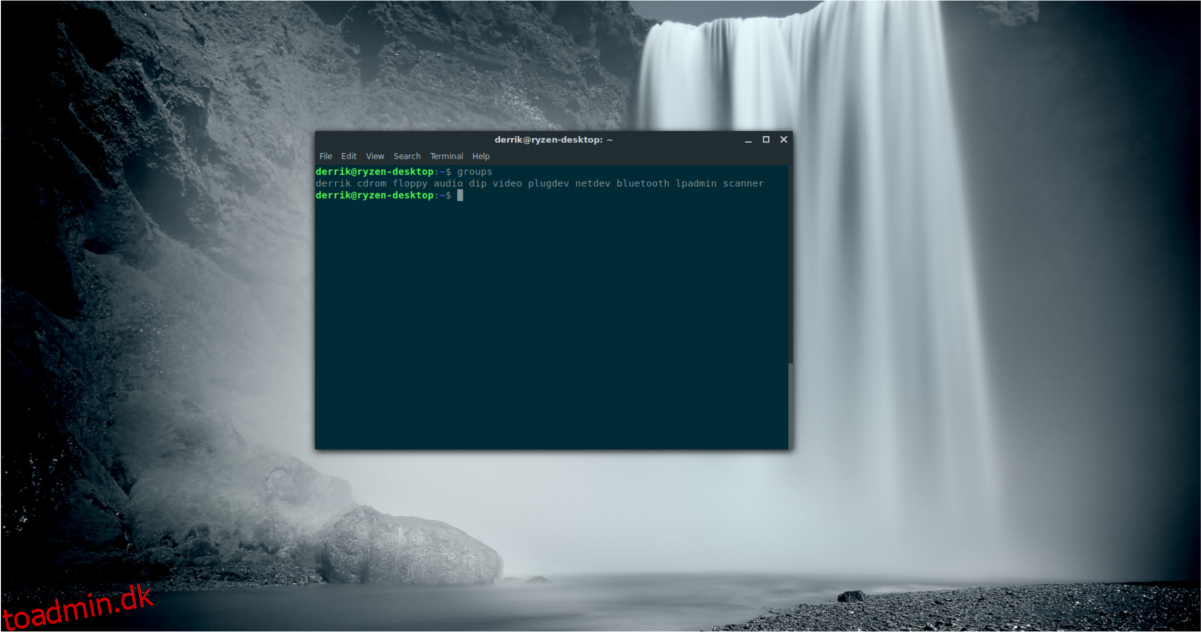
groups
Administrer brugere
Udover at administrere grupper på Linux, er det også nøglen til at vedligeholde et harmonisk Linux-system at lære at oprette og administrere brugere. I modsætning til gruppestyring er brugerværktøjer meget mindre komplicerede. Der er ikke meget kompleksitet i det. I dette afsnit af guiden vil vi gennemgå, hvordan man opretter en ny bruger på Linux med kommandolinjen, og hvordan man sletter en bruger.
Opret ny bruger
Har du brug for at oprette en ny bruger på dit Linux-system? Start med at åbne et terminalvindue. I terminalen, få root-adgang med su eller sudo.
su -
eller
sudo -s
Nu hvor du har fået en root shell, vil det være meget nemmere at manipulere brugere uden at skulle tilføje “sudo” og en adgangskode igen og igen. For at oprette en ny bruger med en fuld hjemmemappe skal du køre kommandoen nedenfor.
Bemærk: på nogle Linux-pc’er skal du muligvis erstatte “useradd” med “adduser”.
useradd newuser
Alternativt er det muligt at oprette en ny bruger og tildele grupper til den på samme tid:
useradd -G group1, group2, group3, group4, group5, group6 newuser
Når du har oprettet den nye bruger, skal du angive adgangskoden:
passwd newuser
Slet bruger
Sletning af brugere på Linux er ret ligetil og nemt. At slippe af med en bruger kan nemt opnås på Linux ved at bruge kommandoen userdel.
Bemærk: før du fortsætter med at slette brugere, skal du sørge for at logge ud af alt. Det er en meget dårlig idé at slette en bruger, der er i brug i øjeblikket. Ting kan gå galt, og du vil fortryde det.
Når du har sikret dig, at du ikke er logget ind på den bruger, du planlægger at slette, skal du køre:
su -
eller
sudo -s
Efterfulgt af:
userdel -r newuser
For at slette brugeren, men bevare hjemmemappen, skal du køre denne kommando i stedet:
userdel newuser